Maison >Les sujets >excel >Comment ajuster une courbe dans Excel
Comment ajuster une courbe dans Excel
- 藏色散人original
- 2020-05-20 09:11:1132020parcourir
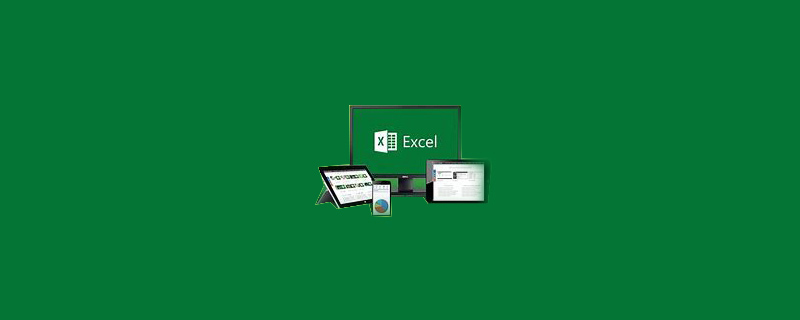
Comment ajuster une courbe dans Excel ?
[Méthode]
Recommandé : "Tutoriel Excel"
Saisissez les données expérimentales dans Excel, le meilleur moyen est d'utiliser le deux variables En deux rangées verticales. Sélectionnez toutes les données et veillez à ne pas sélectionner également le texte.
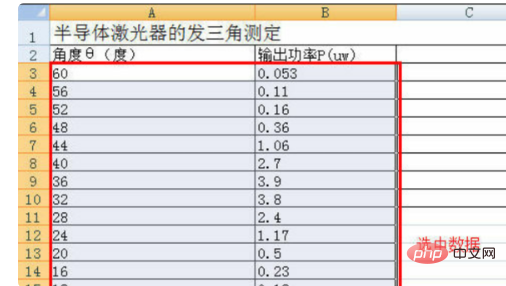
Cliquez sur « Insérer » dans la barre de menu, puis sélectionnez le menu déroulant sous « Nuage de points ».
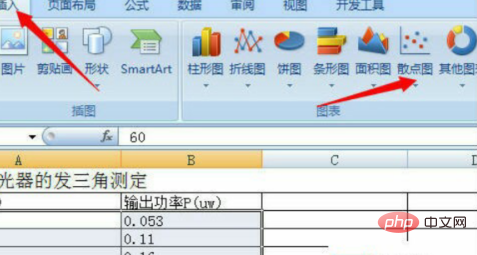
Courbe lisse :
Sélectionnez le type dont vous avez besoin dans le menu, choisissez généralement un nuage de points avec à la fois des points de données et des courbes lisses. Vous pouvez obtenir une courbe douce.
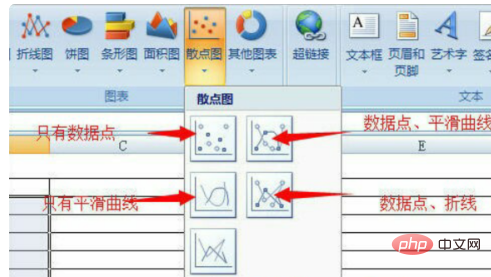
Ajustement polynomial (linéaire, exponentiel, puissance, logarithme est similaire) :
(1) Sélectionnez les données, insérez, nuage de points, sélectionnez Avec seulement le type de point de données, vous pouvez obtenir les points de données affichés dans la deuxième image.
(2) Cliquez sur un point et tous les points de données seront sélectionnés, puis cliquez avec le bouton droit et sélectionnez "Ajouter une ligne de tendance" dans le menu contextuel.
(3) Ici, vous pouvez choisir le type de courbe que vous devez additionner, comme linéaire, exponentielle, puissance, logarithmique, polynomiale. . Sélectionnez un polynôme. Cochez ensuite les cases « Afficher la formule » et « Afficher le R au carré » ci-dessous pour obtenir les courbes, formules et erreurs relatives requises.
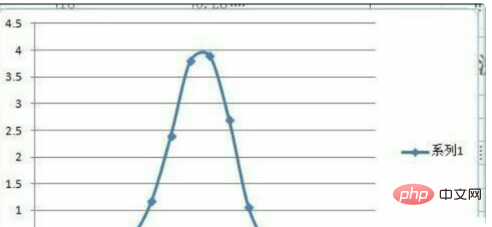
Paramètre du format graphique :
(1) Il y a encore quelques problèmes après la génération du graphique, comme l'absence de nom d'axe, l'absence d'échelle, etc. Ouvrez le design dans le menu et cliquez sur le menu déroulant dans la disposition des icônes.
(2) Vous verrez de nombreux types de disposition d'icônes, choisissez celle dont vous avez besoin. Par exemple, la disposition sélectionnée dans la figure est une disposition courante avec un titre et des noms d'axes.
(3) L'axe des coordonnées doit également être défini : cliquez sur la zone proche de l'axe des coordonnées avec la souris, cliquez avec le bouton droit et sélectionnez "Formater l'axe". Des réglages détaillés peuvent être effectués ici.
Comment utiliser l'ajustement de courbe pour trouver des formules dans Excel
Sélectionnez deux colonnes de données
Insérez un graphique en courbes de dispersion et cliquez sur le graphique en courbes
Ajoutez une ligne de tendance et vérifiez pour afficher la formule et la valeur R-carré Sélectionnez différents types d'analyse de tendance/régression. Le résultat avec un R-carré le plus proche de 1 est le plus crédible ; >Vos données seront La tendance la plus proche est le polynôme du 4ème degré y = -1807,8x4 + 4291,1x3 - 3576x2 + 1720,2x +38,569R au carré = 0,9999Ce qui précède est le contenu détaillé de. pour plus d'informations, suivez d'autres articles connexes sur le site Web de PHP en chinois!

